Việc tổ chức và quản lý ảnh không chỉ dành riêng cho các nhiếp ảnh gia chuyên nghiệp. Trong thời đại số, chúng ta lưu giữ hàng ngàn khoảnh khắc kỷ niệm quý giá trên các thiết bị. Nhiều người thường tin rằng mình đã có đủ bản sao lưu hoặc sẽ có đủ thời gian để sắp xếp sau này. Tuy nhiên, chỉ vài sai lầm nhỏ cũng có thể khiến bạn mất đi hàng ngàn bức ảnh không thể thay thế. Nếu bạn quan tâm đến những bức ảnh mình chụp, hãy đọc kỹ bài viết này để bảo vệ kho tàng ký ức số của mình trước khi quá muộn. Sotaycongnghe.net sẽ chỉ ra 10 sai lầm phổ biến trong việc quản lý ảnh và cách khắc phục chúng để giúp bạn bảo toàn những giá trị không thể mua được.
10. Không Duy Trì Nhiều Bản Sao Ảnh (Không Sao Lưu Đa Điểm)
Đây là một trong những sai lầm cơ bản nhưng tai hại nhất. Rất nhiều người có thói quen chỉ lưu trữ ảnh ở một nơi duy nhất, chẳng hạn như trên ổ cứng ngoài hoặc điện thoại di động. Việc này tạo ra rủi ro rất lớn. Một sự cố nhỏ như đánh rơi ổ cứng hoặc hỏng hóc thiết bị có thể khiến bạn mất trắng toàn bộ dữ liệu.
Để khắc phục, nguyên tắc vàng là luôn có ít nhất hai bản sao của mỗi bức ảnh quan trọng. Ngoài ổ cứng gắn ngoài, bạn có thể cân nhắc sử dụng các dịch vụ lưu trữ đám mây uy tín như Dropbox, iCloud hoặc Google Photos. Thậm chí, có nhiều lựa chọn lưu trữ đám mây tập trung vào quyền riêng tư khác cũng rất đáng cân nhắc.
9. Bỏ Qua Việc Tạo Thư Mục Con Chi Tiết cho Ảnh
Ban đầu, việc sắp xếp ảnh vào một vài thư mục lớn như “Chưa chỉnh sửa”, “Cần chỉnh sửa Photoshop” và “Đã chỉnh sửa” có vẻ hữu ích. Tuy nhiên, khi số lượng ảnh tăng lên, cách tổ chức này nhanh chóng trở nên quá tải. Việc tìm kiếm một bức ảnh cụ thể hoặc sắp xếp lại toàn bộ bộ sưu tập trở nên cực kỳ khó khăn, thậm chí nhiều người còn chọn cách xóa tất cả và bắt đầu lại từ đầu vì quá nản.
Để quản lý ảnh hiệu quả hơn, hãy tạo các thư mục con khi cần thiết. Ví dụ, bạn có thể tạo các thư mục theo tháng đối với những chủ đề hoặc địa điểm chụp thường xuyên. Nếu có nhiều ảnh hơn, hãy tạo các thư mục theo tuần hoặc cho từng buổi chụp ảnh cụ thể. Cách này giúp bạn dễ dàng định vị và quản lý kho ảnh của mình.
 Tổ chức ảnh hiệu quả với các thư mục phân loại theo chủ đề trên máy tính
Tổ chức ảnh hiệu quả với các thư mục phân loại theo chủ đề trên máy tính
8. Chỉ Lưu Trữ Ảnh Dưới Một Định Dạng File Duy Nhất
Mặc dù JPEG là định dạng ảnh mặc định và phổ biến nhất, nhưng việc chỉ lưu trữ ảnh dưới định dạng này có thể gây ra nhiều vấn đề. Chẳng hạn, đôi khi chất lượng JPEG không đủ tốt khi bạn muốn bán ảnh hoặc in poster kích thước lớn.
Ngày nay, để đảm bảo tính linh hoạt và chất lượng, bạn nên giữ các bức ảnh quan trọng ở ít nhất hai định dạng file khác nhau. Định dạng TIFF rất phù hợp cho những bức ảnh bạn muốn bán dưới dạng poster, trong khi lưu ảnh dưới dạng JPEG 2000 là lựa chọn lý tưởng cho các tệp không nén (lossless). Nếu có ý định chỉnh sửa chuyên sâu trong Photoshop sau này, định dạng PSD sẽ là lựa chọn tốt nhất.
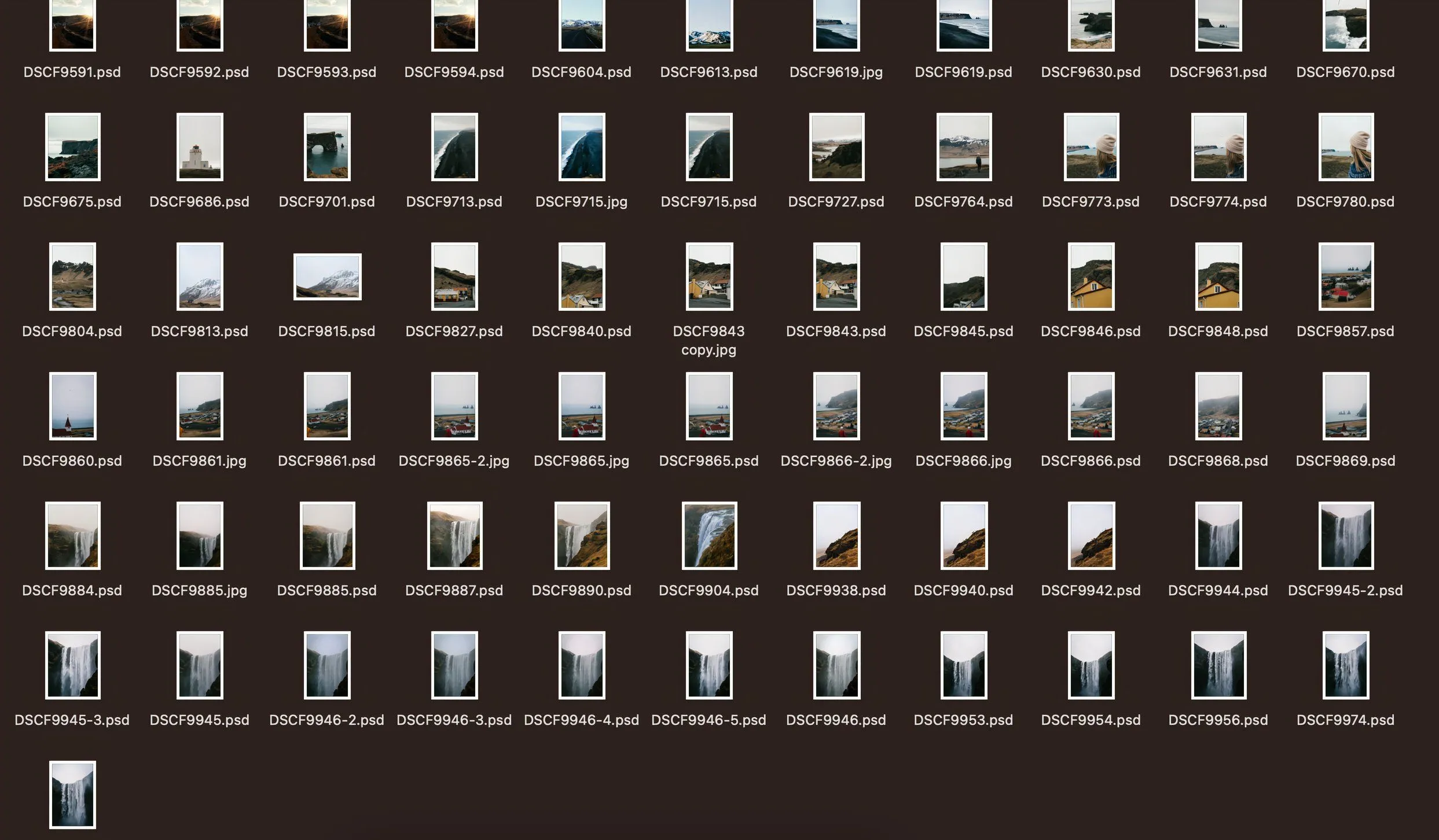 Thư mục chứa nhiều tập tin định dạng PSD trên ổ đĩa cứng
Thư mục chứa nhiều tập tin định dạng PSD trên ổ đĩa cứng
7. Thiếu Quy Trình Ưu Tiên Rõ Ràng Khi Quản Lý Ảnh
Dù là để chỉnh sửa hay lưu trữ, việc ưu tiên những bức ảnh quan trọng nhất là chìa khóa để quản lý tốt hơn. Việc lưu trữ ảnh một cách ngẫu nhiên sẽ dẫn đến lãng phí thời gian khi bạn cần tìm lại chúng sau này.
Hãy nghiêm túc với việc ưu tiên ảnh của bạn. Ít nhất, bạn nên đánh dấu những bức ảnh “phải giữ” là ảnh yêu thích trên iPhone. Trên máy tính, bạn có thể tổ chức ảnh một cách gọn gàng bằng Adobe Bridge, phần mềm này sử dụng hệ thống đánh giá sao. Hơn nữa, hãy dùng ứng dụng để loại bỏ và xóa ngay những bức ảnh bạn biết rằng mình sẽ không bao giờ sử dụng.
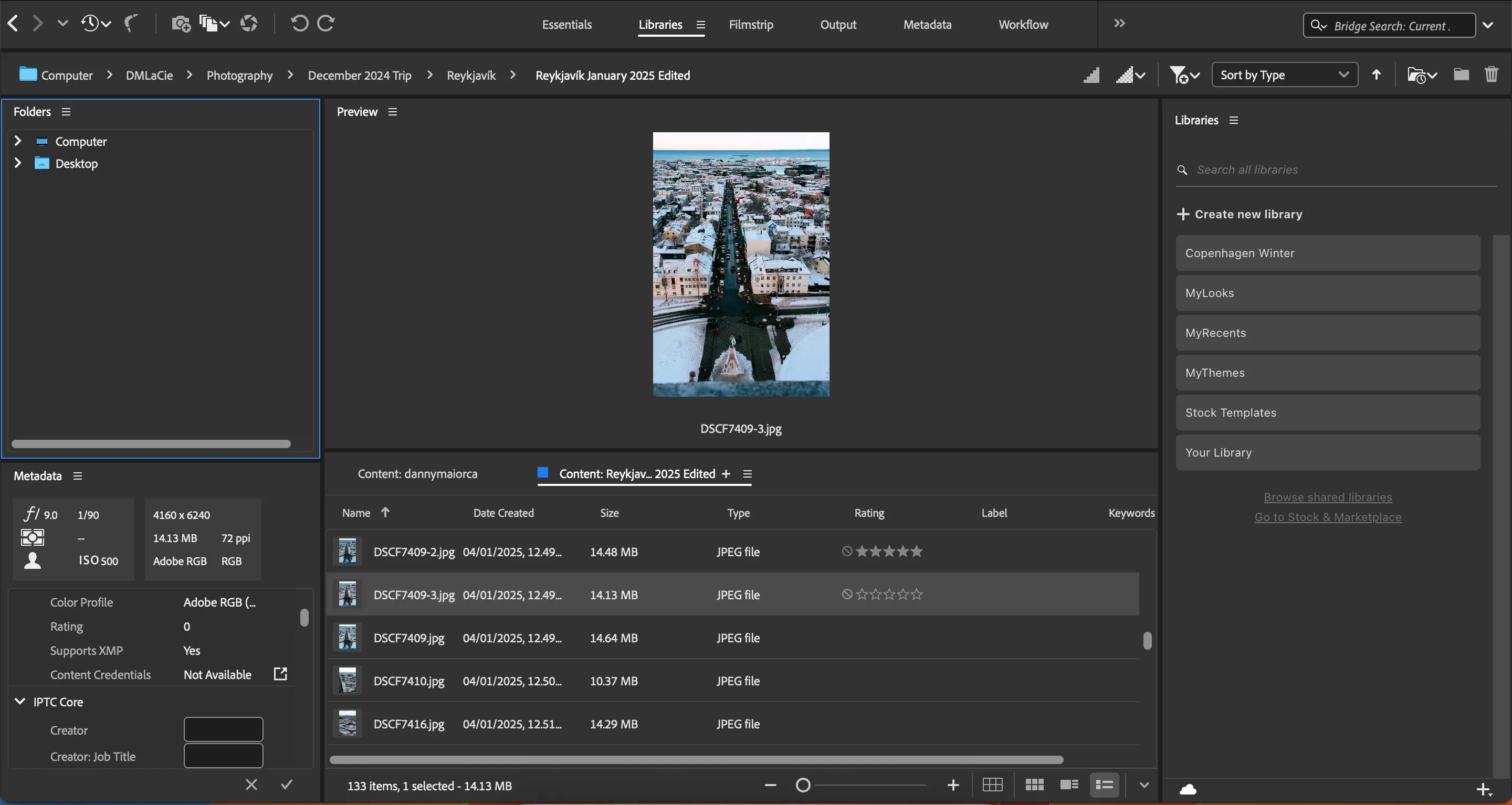 Đánh giá và ưu tiên ảnh bằng hệ thống sao trong Adobe Bridge
Đánh giá và ưu tiên ảnh bằng hệ thống sao trong Adobe Bridge
6. Không Đặt Tên File Ảnh Một Cách Hợp Lý
Giữ tên file ảnh mặc định (ví dụ: “DSCF1234.jpg”) gây ra sự căng thẳng không cần thiết khi bạn muốn tìm lại một bức ảnh sau này. Một chuỗi ký tự ngẫu nhiên như vậy không phải là một thuật ngữ dễ tìm kiếm chút nào. Dù đôi khi tìm kiếm theo ngày có thể cứu vãn tình thế, nhưng bạn không phải lúc nào cũng nhớ chính xác ngày chụp một bức ảnh cụ thể.
Mặc dù bạn không thể đổi tên file trên điện thoại, nhưng việc này rất dễ dàng trên máy tính và các phần mềm đám mây. Hãy đặt tên ảnh theo cách bạn dễ nhớ, chẳng hạn như “Bồ_Đào_Nha_Biển_Hoàng_Hôn_2018-06-05”. Sau đó, bạn có thể tìm kiếm trên ổ cứng hoặc nền tảng lưu trữ mà không cần phải vào đúng thư mục hoặc đoán mò.
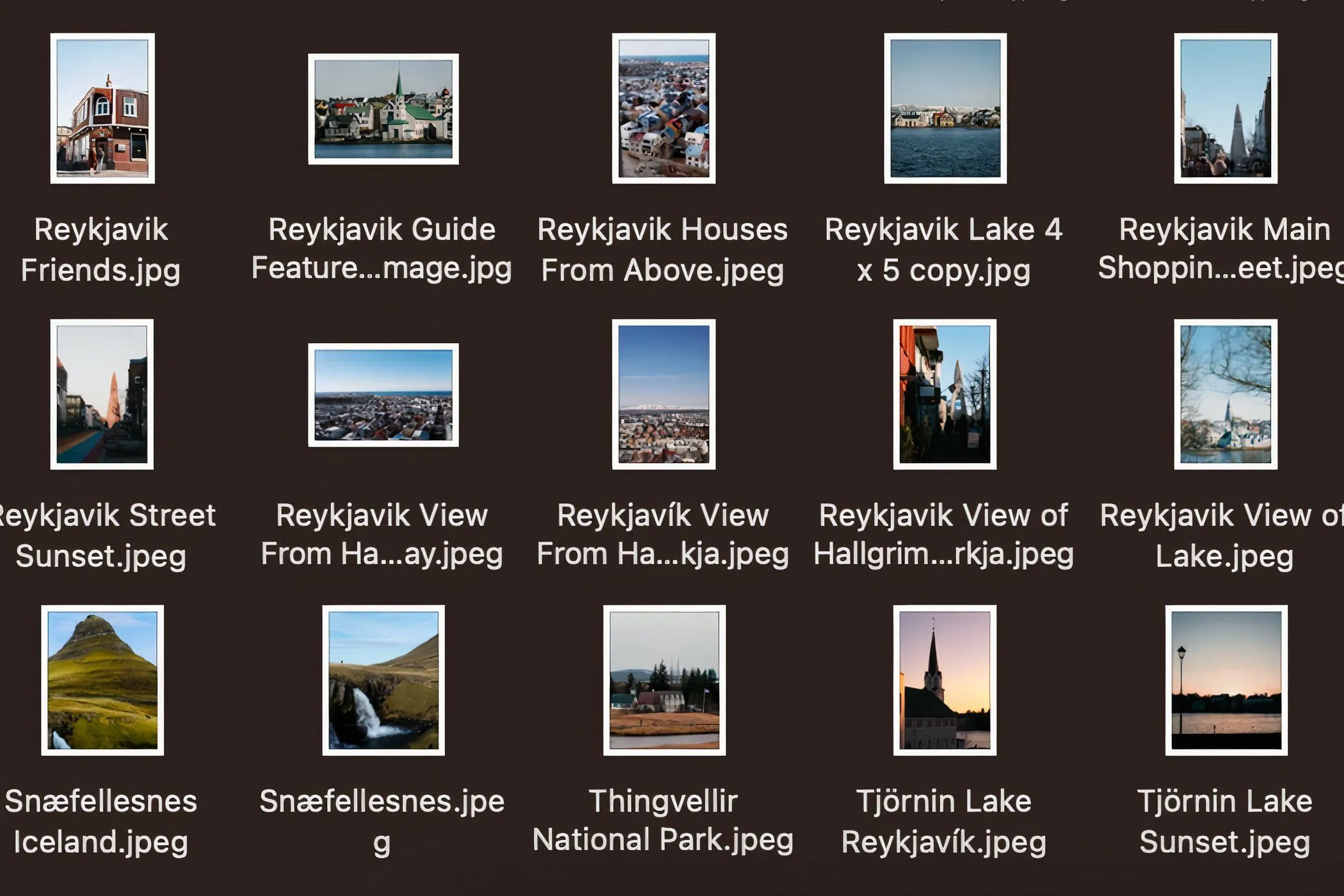 Đặt tên file ảnh khoa học để dễ dàng tìm kiếm và quản lý
Đặt tên file ảnh khoa học để dễ dàng tìm kiếm và quản lý
5. Xóa Phần Mềm Chỉnh Sửa Ảnh Mà Không Sao Lưu Dữ Liệu
Đôi khi, chúng ta có thể xóa phần mềm chỉnh sửa ảnh vì nhiều lý do. Chẳng hạn, khi chuyển ra nước ngoài, gói đăng ký Adobe Lightroom cũ có thể không còn hoạt động. Tuy nhiên, không phải ai cũng nhận ra rằng việc tạo tài khoản mới có thể dẫn đến mất tất cả ảnh (và các thiết lập preset đã lưu).
Trong một số trường hợp khác, việc gỡ bỏ phần mềm vì lý do hiệu suất cũng có thể gây họa. Sau khi cài đặt lại ứng dụng, bạn có thể thấy một catalog trống rỗng, không còn ảnh nào.
Cách tốt nhất là cố gắng tránh xóa ứng dụng và tìm kiếm các giải pháp khắc phục khác. Nhưng nếu bắt buộc phải xóa, hãy đảm bảo lưu tất cả các file vào một ổ cứng ngoài và sau đó nhập lại ảnh vào Lightroom. Lightroom CC cũng là một lựa chọn tốt vì tất cả ảnh đều được lưu trữ trên máy chủ đám mây.
4. Phụ Thuộc Hoàn Toàn Vào Ứng Dụng Ảnh Mặc Định Của Máy Tính
Trước khi sở hữu MacBook và có quyền truy cập iCloud, nhiều người thường dựa vào các ứng dụng ảnh mặc định của máy tính cũ để tổ chức ảnh. Nhưng mỗi khi cần xóa dữ liệu thiết bị (điều này thường xuyên xảy ra), bạn sẽ mất tất cả các file của mình. Nhìn lại, đây là một sai lầm ngớ ngẩn vì vấn đề này hoàn toàn có thể khắc phục được.
Thay vì phụ thuộc vào máy tính, hãy tải các hình ảnh quan trọng lên một máy chủ đám mây. May mắn thay, Mac làm điều này theo mặc định với iCloud, nhưng bạn nên cân nhắc không sử dụng ứng dụng gốc trên tất cả các hệ điều hành khác. Một lợi ích bổ sung là việc lưu trữ ảnh trên đám mây sẽ giúp tiết kiệm không gian lưu trữ trên thiết bị của bạn.
3. Không Tổ Chức Ảnh Dựa Trên Mục Đích Sử Dụng
Mặc dù việc thay đổi kích thước ảnh Instagram sang tỷ lệ 4:5 là cần thiết, nhưng nhiều người lại linh hoạt hơn khi đăng ảnh lên blog hoặc các phương tiện trực tuyến khác. Tuy nhiên, dù cần thay đổi kích thước ảnh cho các mục đích khác nhau, họ vẫn giữ tất cả trong cùng một thư mục.
Việc không tổ chức ảnh dựa trên nơi bạn sẽ sử dụng chúng không chỉ dẫn đến việc bỏ lỡ những bức ảnh tuyệt vời để chia sẻ mà còn tốn nhiều công sức hơn để tìm kiếm một bức ảnh cụ thể. Tạo các thư mục có tên như “Dành cho Instagram”, “Chia sẻ với gia đình” v.v., là một giải pháp đơn giản nhưng hiệu quả.
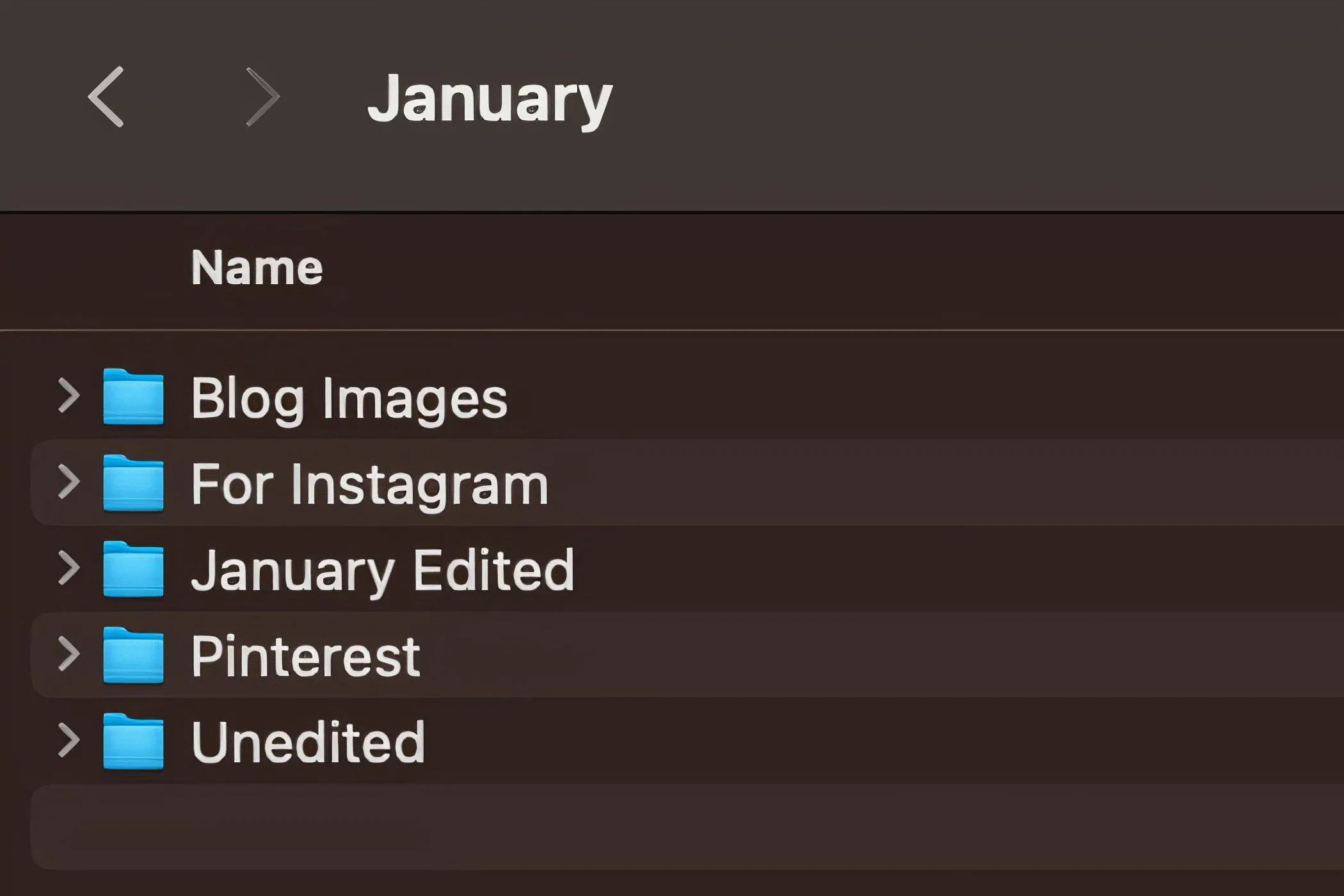 Phân loại thư mục ảnh dựa trên mục đích sử dụng để tối ưu quy trình làm việc
Phân loại thư mục ảnh dựa trên mục đích sử dụng để tối ưu quy trình làm việc
2. Bỏ Qua Việc Gắn Thẻ (Tag) Người Trong Ảnh
Nhiều người không nhận ra rằng việc gắn thẻ người trên Facebook có thể là một mẹo hay để tổ chức ảnh ở các nền tảng khác. Thật khó để tìm hình ảnh của những người cụ thể khi chỉ dựa vào các thư mục. Ước gì tôi đã thêm thẻ tên cho các bức ảnh chân dung sớm hơn.
Nhờ tính năng Nhận diện khuôn mặt trong ứng dụng Ảnh, bạn không cần phải tạo thẻ trên iPhone. Trên máy tính, bạn có thể tạo thẻ theo cách tương tự như các thẻ khác (chỉ cần sử dụng tên người thay vì một mô tả chung). Điều này giúp việc tìm kiếm ảnh có mặt những người thân yêu trở nên dễ dàng hơn bao giờ hết.
1. Không Sao Lưu Ảnh Thường Xuyên và Định Kỳ
Trước đây, nhiều người chỉ sao lưu ảnh khi các thư mục trở nên quá tải. Ngoài việc tốn nhiều thời gian hơn, điều này còn khiến họ luôn đối mặt với nguy cơ mất file. Ngay cả với iCloud, đôi khi họ còn tắt tính năng sao lưu tự động. Hậu quả là, trong trường hợp lỗi hệ thống hoặc hỏng ổ cứng, họ đã mất đi những ký ức kéo dài hàng năm.
Để tránh rủi ro này, hãy thực hiện sao lưu định kỳ, liên tục. Bật tính năng sao lưu tự động trên các thiết bị của Apple; nếu thiết bị của bạn có tính năng tương tự, tôi khuyên bạn nên sử dụng nó. Khi sử dụng Lightroom và Photoshop, hãy tải những bức ảnh đã chỉnh sửa lên Dropbox ngay sau mỗi phiên làm việc để đảm bảo dữ liệu luôn được an toàn.
Việc tổ chức ảnh có thể tốn một chút thời gian, nhưng chắc chắn không tốn nhiều bằng việc cố gắng phục hồi những bức ảnh đã mất. Và đôi khi, việc phục hồi là bất khả thi. Vì vậy, sotaycongnghe.net khuyên bạn hãy luôn giữ mọi thứ ngăn nắp. Hãy biến việc quản lý ảnh thành một phần bình thường trong lịch trình của bạn. Điều này sẽ ít căng thẳng hơn rất nhiều so với việc phải sắp xếp lại mọi thứ từ đầu hoặc đối mặt với mất mát dữ liệu không đáng có sau này.